Cómo Crear una Historia en Facebook

Las historias de Facebook pueden ser muy divertidas de crear. Aquí te mostramos cómo puedes crear una historia en tu dispositivo Android y en tu computadora.

Consejos rápidos
En Android, puedes habilitar o deshabilitar los gestos como mejor te parezca. Debes asegurarte de que tus gestos preferidos estén habilitados en la aplicación Configuración.
Paso 1: abre la aplicación Configuración en tu teléfono y navega hasta Sistema > Gestos .
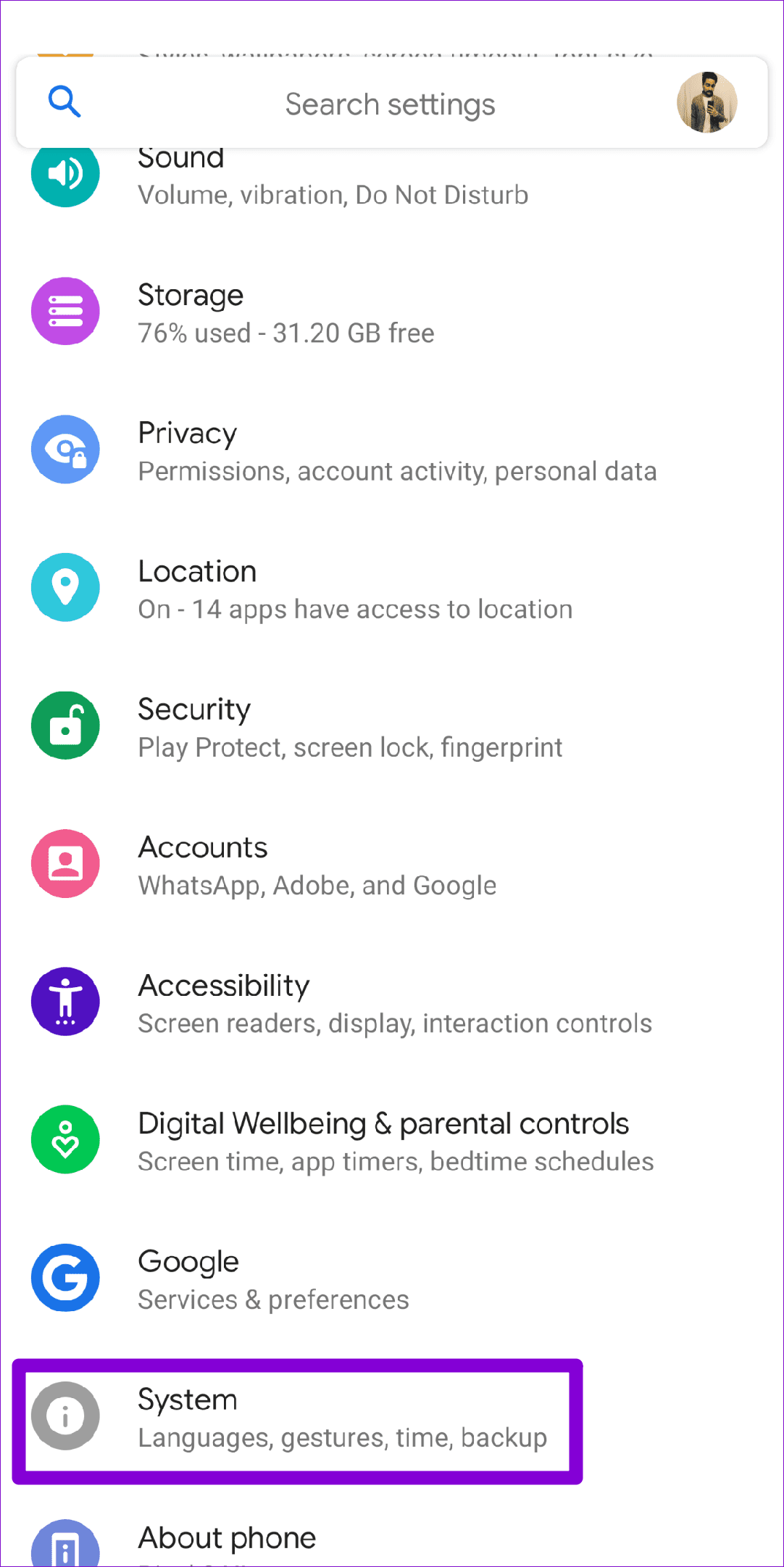
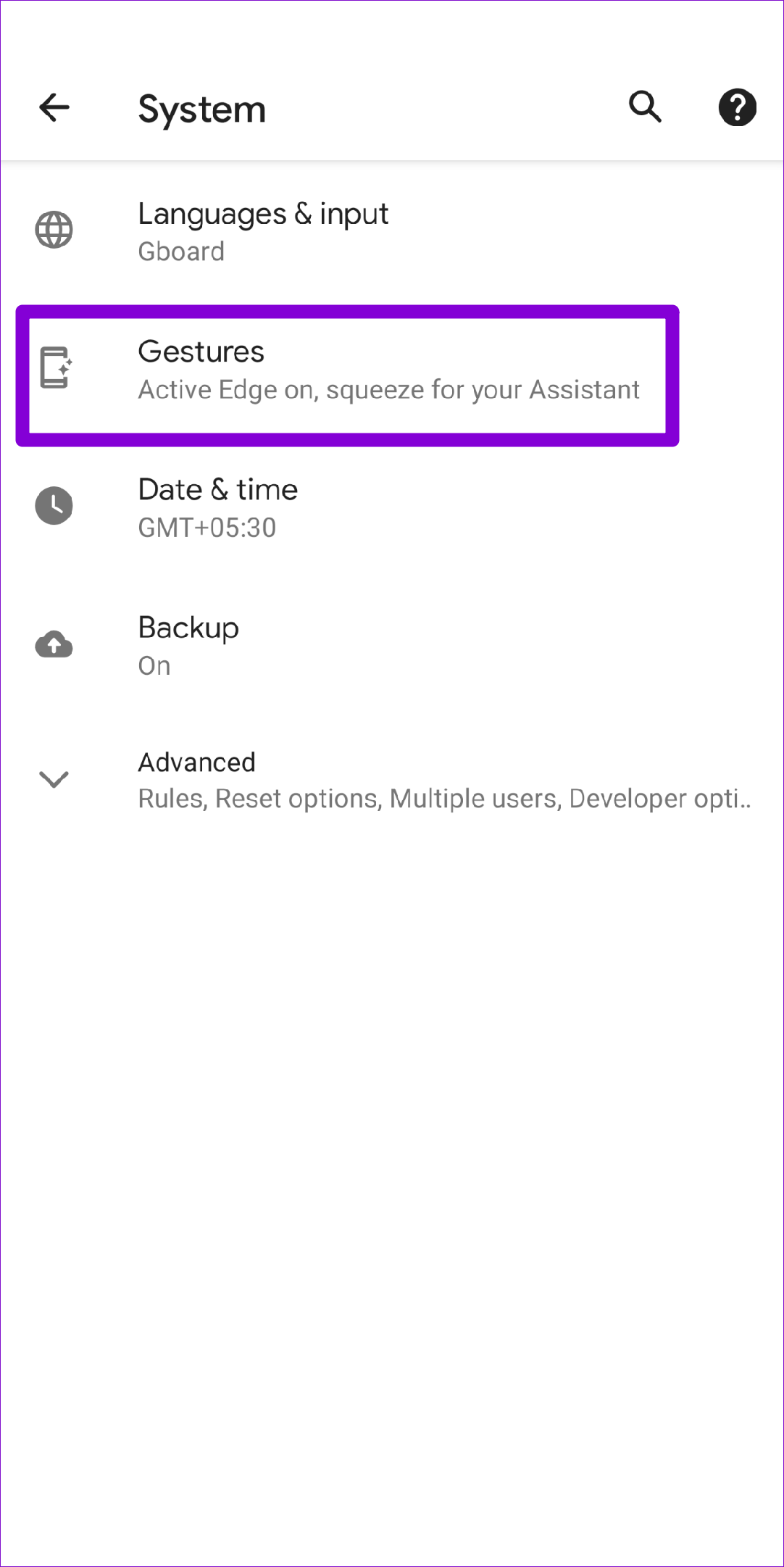
Paso 2: habilita todos los gestos que quieras usar uno por uno.
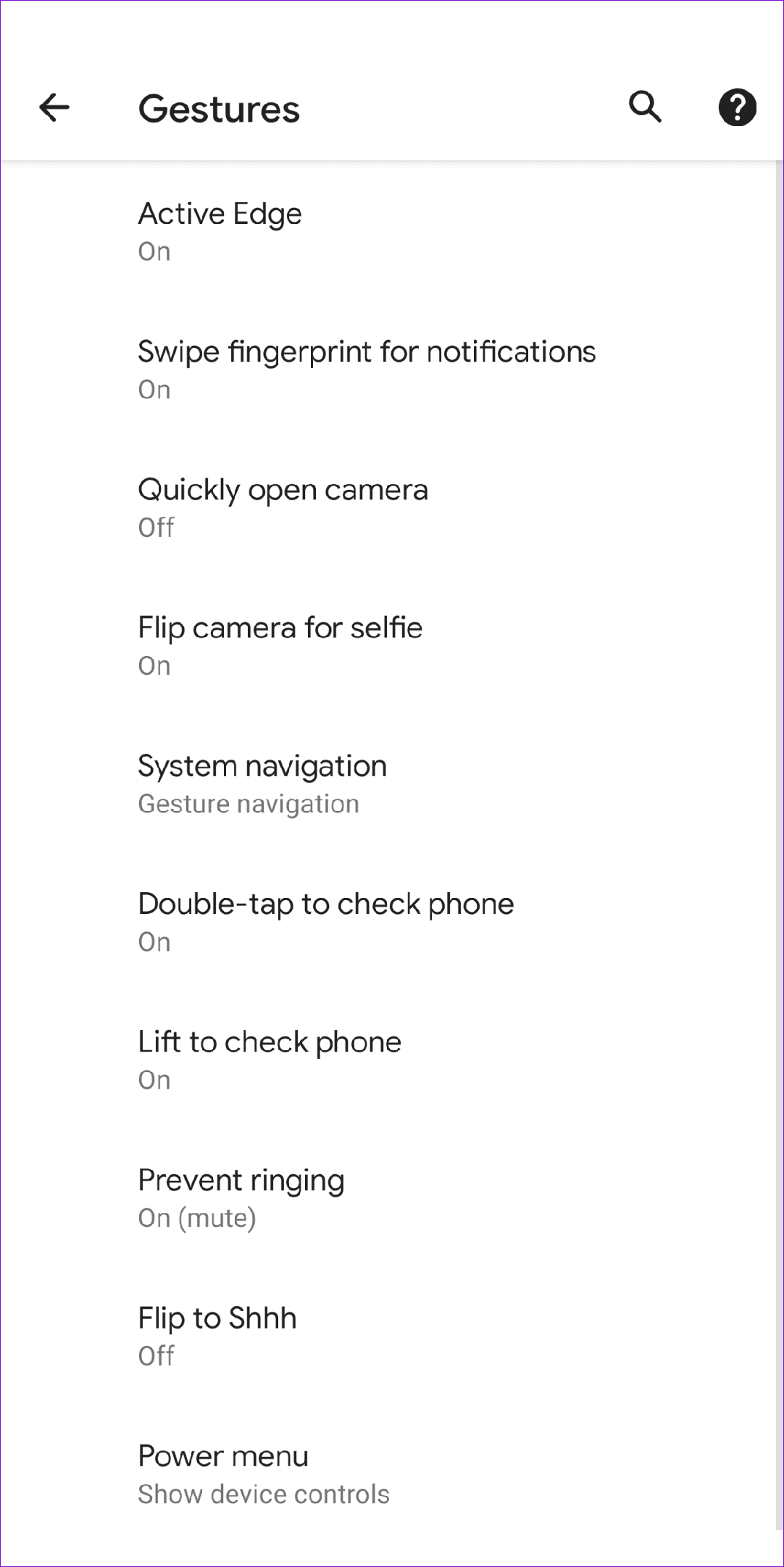
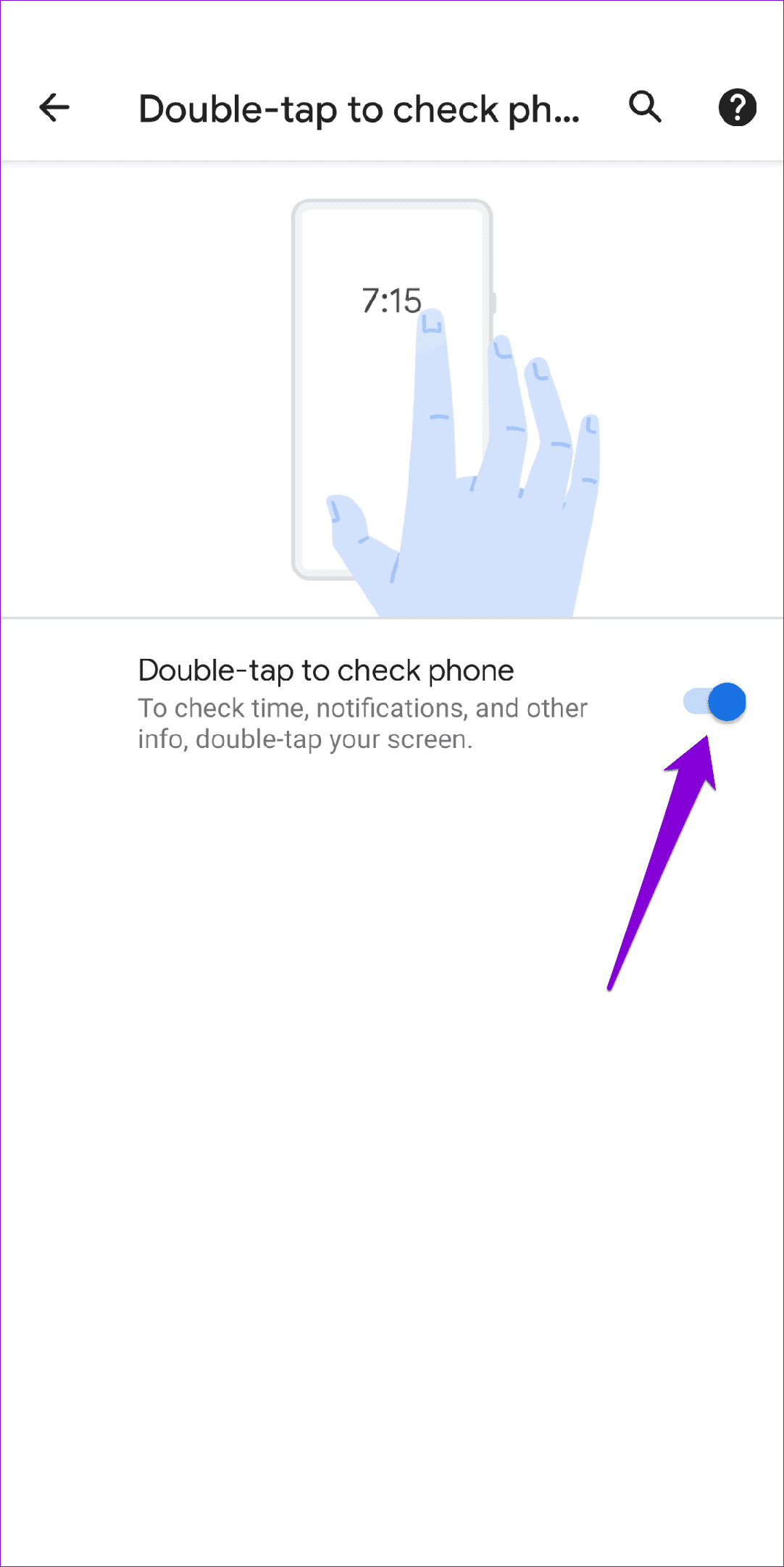
Usar ciertos gestos en Android puede requerir algo de práctica, así que asegúrese de usarlos correctamente. Puede comprobar el método exacto de los gestos desde el menú Configuración. Dirígete a Configuración del sistema y toca Gestos . Selecciona el gesto que deseas utilizar para leer su descripción.
Además, puedes intentar modificar la sensibilidad de un gesto para ver si eso ayuda. Por ejemplo, si tiene problemas para usar el gesto hacia atrás mientras desliza el dedo desde el borde de la pantalla, aumentar la sensibilidad del gesto podría ser útil.
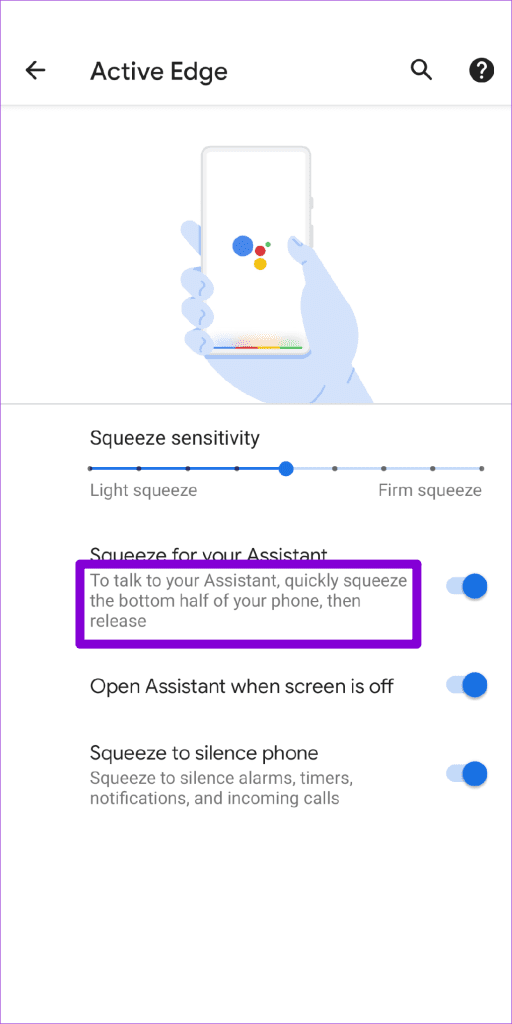
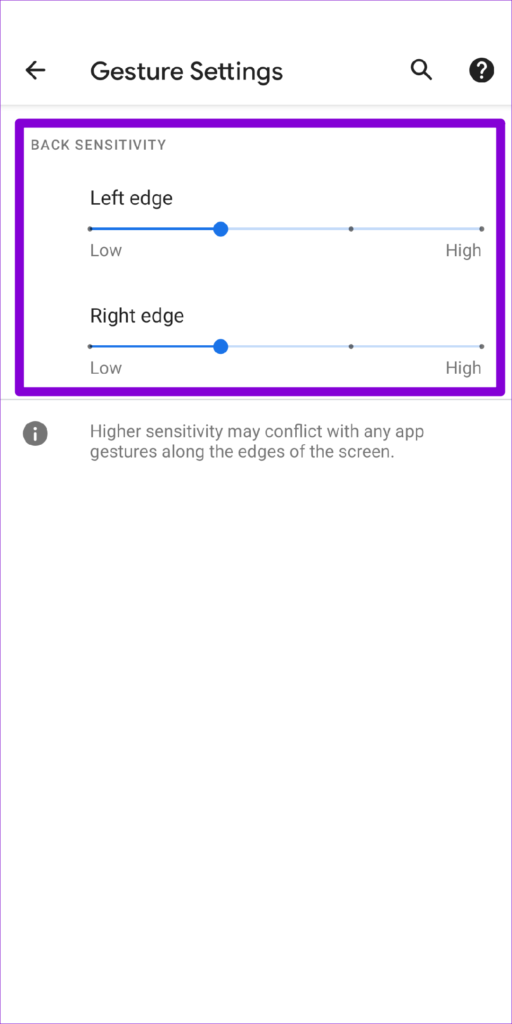
La aplicación de inicio predeterminada de su teléfono crea archivos temporales durante su uso. No es raro que estos archivos se corrompan con el tiempo, lo que genera varios problemas, incluido el que se analiza aquí.
Puedes intentar eliminar el caché de la aplicación de inicio para ver si eso ayuda.
Paso 1: abre la aplicación Configuración en tu teléfono y navega hasta Aplicaciones y notificaciones . Luego, toca Ver todas las aplicaciones .
Paso 2: Desplácese hacia abajo para ubicar y tocar la aplicación de inicio predeterminada de su teléfono.
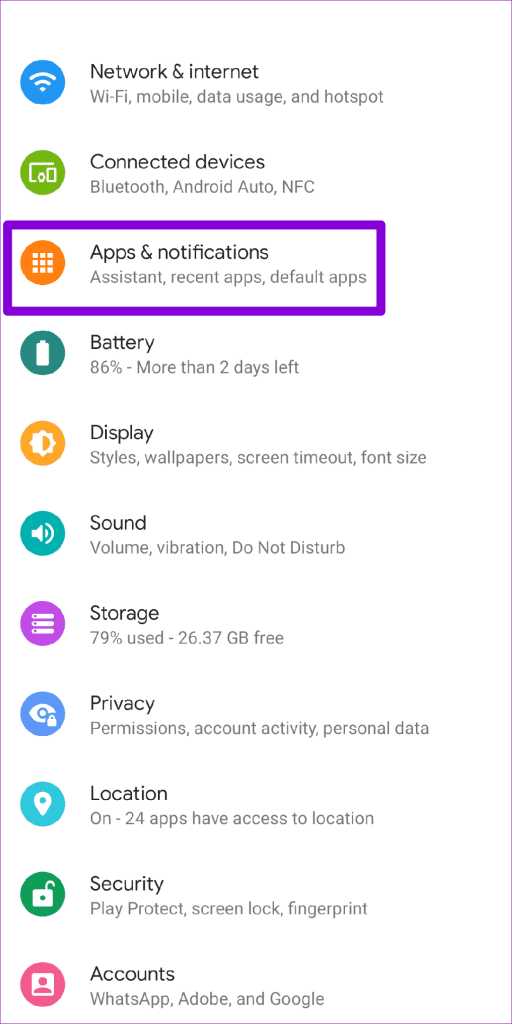
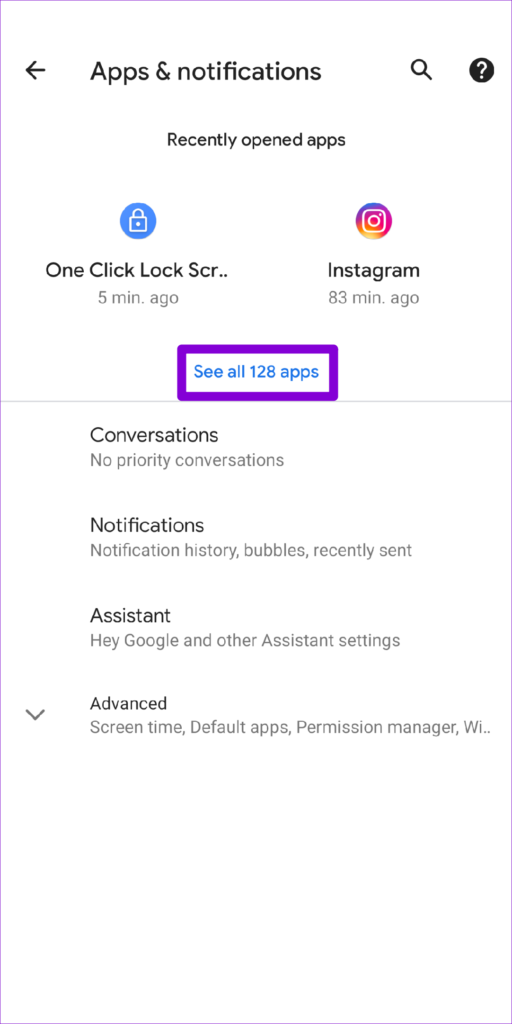
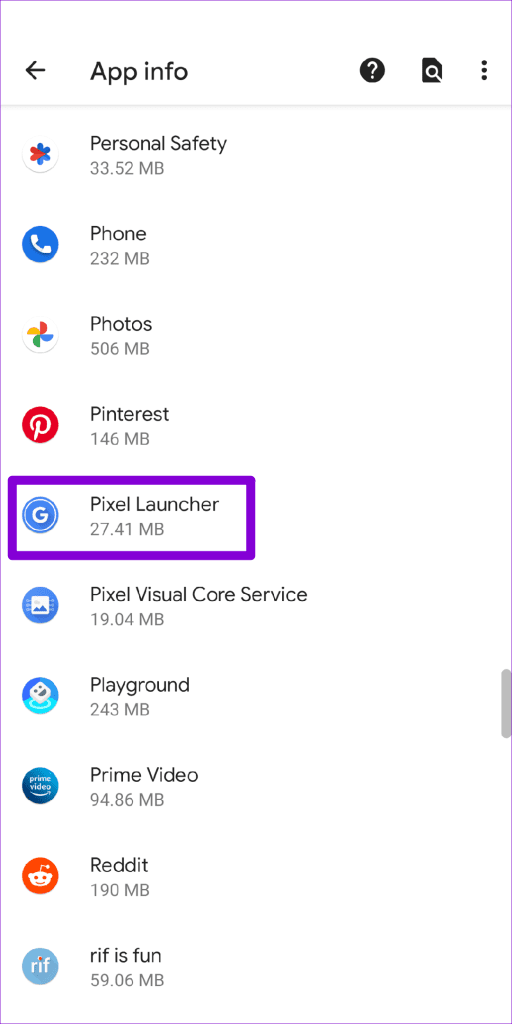
Paso 3: toca Almacenamiento y caché y toca la opción Borrar caché en la siguiente pantalla.
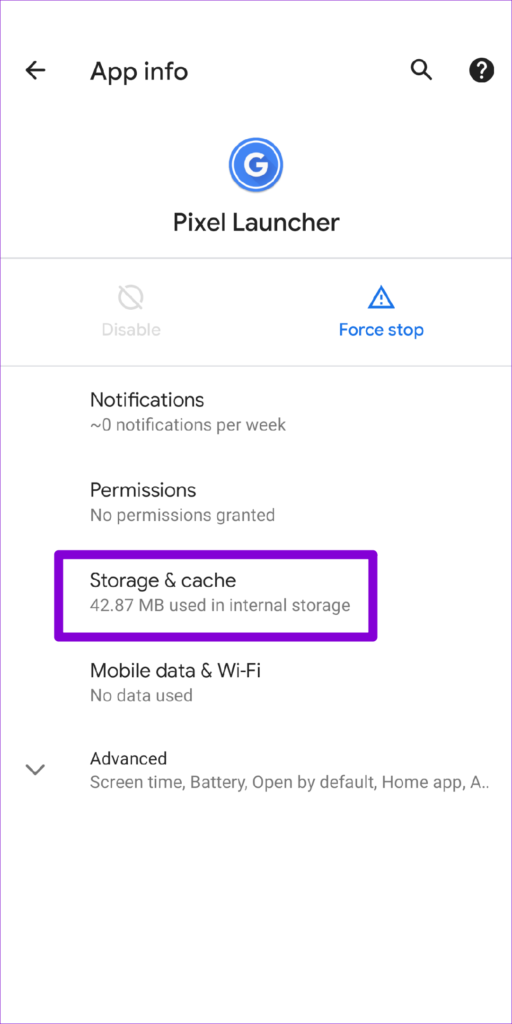
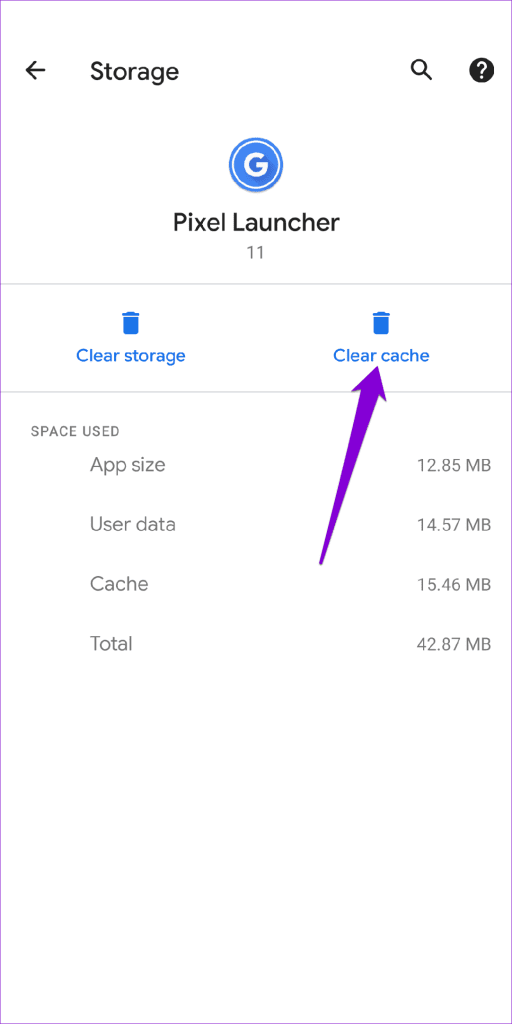
Iniciar su teléfono Android en modo seguro puede ayudarlo a determinar si el problema de los gestos que no funcionan se debe a una aplicación de terceros que se ejecuta en segundo plano.
Para iniciar su teléfono en modo seguro, mantenga presionado el botón de encendido para acceder al menú de encendido. Mantenga presionada la opción Reiniciar y elija Aceptar cuando se le solicite.
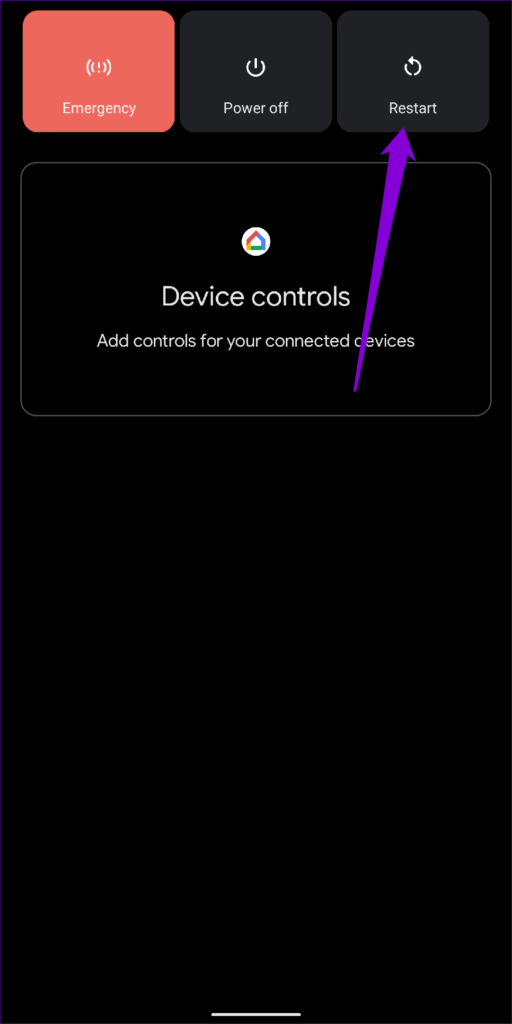
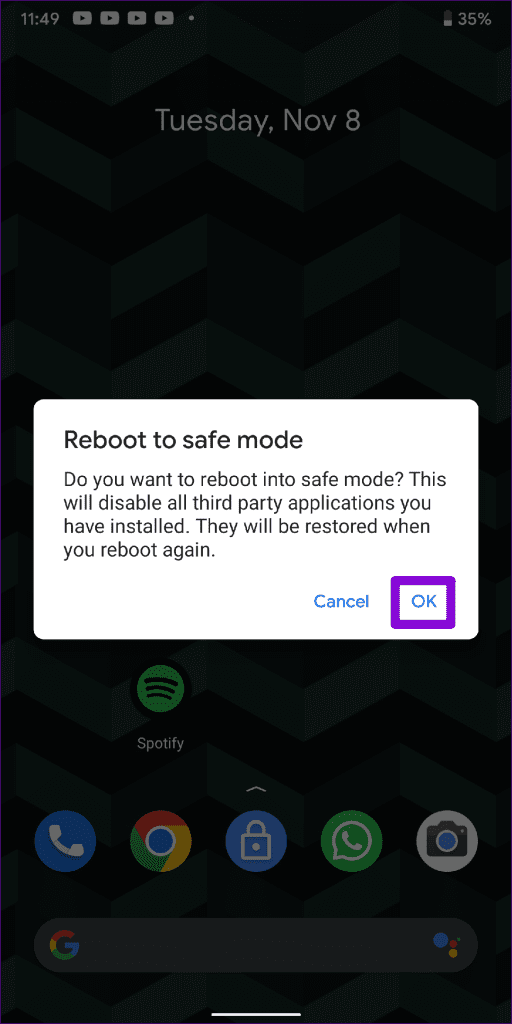
Si los gestos funcionan bien en el modo seguro, puede eliminar cualquier aplicación instalada recientemente en su teléfono Android para solucionar el problema.
Las historias de Facebook pueden ser muy divertidas de crear. Aquí te mostramos cómo puedes crear una historia en tu dispositivo Android y en tu computadora.
Aprende a desactivar los molestos videos que se reproducen automáticamente en Google Chrome y Mozilla Firefox con este tutorial.
Resuelve el problema en el que la Samsung Galaxy Tab S8 está atascada en una pantalla negra y no se enciende.
Lee ahora para aprender a borrar música y videos de Amazon Fire y tabletas Fire HD para liberar espacio, desordenar o mejorar el rendimiento.
Un tutorial que muestra dos soluciones sobre cómo evitar permanentemente que las aplicaciones se inicien al arrancar en tu dispositivo Android.
Este tutorial te muestra cómo reenviar un mensaje de texto desde un dispositivo Android usando la aplicación de Mensajería de Google.
Cómo habilitar o deshabilitar las funciones de corrección ortográfica en el sistema operativo Android.
¿Te preguntas si puedes usar ese cargador de otro dispositivo con tu teléfono o tablet? Esta publicación informativa tiene algunas respuestas para ti.
Cuando Samsung presentó su nueva línea de tabletas insignia, había mucho por lo que emocionarse. No solo el Galaxy Tab S9 y S9+ traen las mejoras esperadas, sino que Samsung también introdujo el Galaxy Tab S9 Ultra.
¿Te encanta leer libros electrónicos en las tabletas Amazon Kindle Fire? Aprende cómo agregar notas y resaltar texto en un libro en Kindle Fire.






